Sửa lỗi màn hình xanh trên máy tính
Soisang.com.vn giới thiệu đến bạn cách sửa lỗi màn hình xanh đơn giản mà hiệu quả nhất.
Các dấu hiệu nhận biết và cách sửa:
Khi máy tính bị lỗi màn hình sẽ hiển thị mầu xanh chữ trắng tương tự như sau:


Lỗi màn hình xanh thường xảy ra do những nguyên nhân sau:
1. Lỗi do đặt sai chế độ giao tiếp HDD:
Màn hình xanh xuất hiện ngay sau khi màn hình BIOS kết thúc là do lỗi AHCI trong thiết lập BIOS. Để khắc phục vào BIOS chuyển chế độ IDE sang AHCI:

Nếu đang là IDE thì chuyển sang AHCI > save BIOS rồi khởi động lại máy tính
2. Lỗi do HDD bị hỏng:
+ Hiện tượng: máy tính đang sử dụng bình thường, hoặc cứ chạy chương trình nào đó thì xảy ra lỗi màn hình xanh. Lỗi xảy ra không vào thời điểm cố định thì khả năng ổ cứng bị lỗi. Ổ cứng dùng lâu ngày hoặc đang sử dụng bị va chạm mạnh gây bad sector hoặc xước bề mặt đĩa, khi cài hệ điều hành hoặc cài phần mềm vào vùng đĩa lỗi này mỗi khi đọc dữ liệu đó máy tính sẽ bị ttreo và xuất hiện lỗi màn hình xanh. Để khắc phục dùng phần mềm kiểm tra lỗi HDD để kiểm tra. Khi phát hiện lỗi ở phân vùng nào thì dùng phần mềm để cắt vùng lỗi đó ra không sử dụng đến, cài hệ điều hành vào phân vùng khác thì tạm thời có thể khắc phục được. Nếu chưa biết cách kiểm tra lỗi ổ cứng thì tham khảo tại đây và không biết cách cắt vùng ổ cứng bị lỗi thì tham khảo tại đây.
3. Lỗi phần mềm:
+ Hiện tượng: cứ chạy phần mềm đó đến một giai đoạn nhất định thì xảy ra lỗi. Lỗi này có 2 nguyên nhân:
a, Phần mềm cài trên vùng HDD bị lỗi => khắc phục như phần 2
b, Phần mềm bị lỗi => nguyên nhân: do phiên bản phần mềm không tương thích với Windows, do bộ cài đặt bị lỗi, do xung đột với phần mềm khác đã cài trên máy… Khắc phục: gỡ phần mềm ra cài lại, tìm bộ vài từ nguồn tin cậy hơn, thay bằng phần mềm phiên bản cao hoặc thấp hơn bản hiện tại…
4. Lỗi do Windows:
+ Hiện tượng: máy tính sử dụng ổn định không cài thêm phần mềm, không kết nối mạng bỗng dưng bị màn hình xanh.
+ Nguyên nhân:
- Lỗi do ổ cứng bị hỏng => khắc phục như phần 2
- Do Windows dùng lâu tự bị lỗi => sử dụng Windows repair hoặc windows restore hoặc cài lại Windows để khắc phục hoặc Ghost lại cho nhanh. Nếu chưa biết sửa lỗi Win tham khảo tại đây, cài mới Win tại đây, Ghost tại đây.
5. Lỗi do virut.
+ Hiện tượng: máy đang sử dụng bình thường sau khi cắm USB, truy cập trang web, cài 1 phần mềm… thì lỗi.
+ Nguyên nhân:
- Phần mềm không tương thích với Windows => khắc phục như phần 3.
- Virus xâm nhập máy tính làm lỗi Windows. Khắc phục: Dùng phần mềm quét virus, nếu không được thì khắc phục như trường hợp 4.
6. Lỗi do xung đột driver:
+ Hiện tượng: sau khi cài driver cho máy như driver âm thanh, hình ảnh…thì lỗi.
+ Khắc phục: khởi động Windows vào chế độ safe mode gỡ driver ra cài lại, nếu không được thì thay phiên bản driver, nếu vẫn không được thì phần cứng đó (card VGA, card Sound, card mạng…) không dùng được cho Win hiện tại => thay card loại khác hoặc cài hệ điều hành phiên bản khác.
7. Lỗi do xung đột phần cứng:
+ Hiện tượng:
1. Lắp thêm RAM, Sound, VGA, mạng…thì xảy ra lỗi ngay.
=> Khắc phục:
- Tháo card, RAM,… vệ sinh chân cắm bằng cồn rồi lắp lại
- Trường hợp máy đang dùng bình thường lắp thêm => bị lỗi => thiết bị không tương thích => thay card, RAM… khác
- Trường hợp lắp bộ máy mới chưa hoạt động lần nào đã bị lỗi thì tháo tất cả thiết bị ra => gắn từng thiết bị vào rồi chạy thử, chạy tốt lại lắp thêm thiết bị khác cho đến khi lắp bộ phận nào đó vào thì phát sinh lỗi. Khi đó ta đã xác định được thiết bị bị hỏng hoặc không tương thích => cần đổi mới hoặc thay thế thiết bị này.
2. Máy khởi động qua phần windows trước khi vào đến desktop thì lỗi => VGA hoặc chipset bị lỗi => thay mới
8. Lỗi do máy bị bẩn hoặc tiếp xúc không tốt:
+ Hiện tượng: máy lâu ngày không dùng, bị va chạm vào máy.
+ Nguyên nhân: do lâu ngày không sử dụng các điểm tiếp xúc giữa các thiết bị bị bẩn, hoặc do va chạm làm lỏng ra, hoặc do va chạm làm hỏng ổ cứng…
+ Khắc phục:
- Do bẩn hoặc lỏng các cổng kết nối => rút các dây, các thiết bị ra khỏi khe cắm, vệ sinh các tiếp điểm rồi cắm lại. Các thiết bị như card VGA, Sound, RAM… cần tháo ra thật cẩn thận, vệ sinh kỹ chân card và khe cắm bằng RP7 hoặc cồn => cắm lại chắc chắn rồi khởi động lại máy.
b, Do va chạm làm hỏng ổ cứng > khắc phục như trường hợp 2 bên trên
9. Lỗi do trùng IP, lỗi này sảy ra do trùng địa chỉ IP nhiều máy trong mạng máy tính dùng Boot ROM => khắc phục: đổi địa chỉ IP sao cho không trùng với các máy khác.
10. Lỗi do sự cố mất điện đột ngột:
+ Nguyên nhân:
- Máy đang hoạt động thì bị mất điện đột ngột
- Máy đang tắt ở chế độ Hibernate thì bị mất điện đột ngột
+ Khắc phục: Windows đã bị lỗi cần sử dụng Windows repair hoặc windows restore hoặc cài lại Windows để khắc phục hoặc Ghost lại cho nhanh. Nếu chưa biết sửa lỗi Win tham khảo tại đây, cài mới Win tại đây, Ghost tại đây.
11. Lỗi do đặt hình nền mầu xanh => khắc phục: đổi hình nền desktop khác :)
Các dấu hiệu nhận biết và cách sửa:
Khi máy tính bị lỗi màn hình sẽ hiển thị mầu xanh chữ trắng tương tự như sau:
Lỗi màn hình xanh thường xảy ra do những nguyên nhân sau:
1. Lỗi do đặt sai chế độ giao tiếp HDD:
Màn hình xanh xuất hiện ngay sau khi màn hình BIOS kết thúc là do lỗi AHCI trong thiết lập BIOS. Để khắc phục vào BIOS chuyển chế độ IDE sang AHCI:
Nếu đang là IDE thì chuyển sang AHCI > save BIOS rồi khởi động lại máy tính
2. Lỗi do HDD bị hỏng:
+ Hiện tượng: máy tính đang sử dụng bình thường, hoặc cứ chạy chương trình nào đó thì xảy ra lỗi màn hình xanh. Lỗi xảy ra không vào thời điểm cố định thì khả năng ổ cứng bị lỗi. Ổ cứng dùng lâu ngày hoặc đang sử dụng bị va chạm mạnh gây bad sector hoặc xước bề mặt đĩa, khi cài hệ điều hành hoặc cài phần mềm vào vùng đĩa lỗi này mỗi khi đọc dữ liệu đó máy tính sẽ bị ttreo và xuất hiện lỗi màn hình xanh. Để khắc phục dùng phần mềm kiểm tra lỗi HDD để kiểm tra. Khi phát hiện lỗi ở phân vùng nào thì dùng phần mềm để cắt vùng lỗi đó ra không sử dụng đến, cài hệ điều hành vào phân vùng khác thì tạm thời có thể khắc phục được. Nếu chưa biết cách kiểm tra lỗi ổ cứng thì tham khảo tại đây và không biết cách cắt vùng ổ cứng bị lỗi thì tham khảo tại đây.
3. Lỗi phần mềm:
+ Hiện tượng: cứ chạy phần mềm đó đến một giai đoạn nhất định thì xảy ra lỗi. Lỗi này có 2 nguyên nhân:
a, Phần mềm cài trên vùng HDD bị lỗi => khắc phục như phần 2
b, Phần mềm bị lỗi => nguyên nhân: do phiên bản phần mềm không tương thích với Windows, do bộ cài đặt bị lỗi, do xung đột với phần mềm khác đã cài trên máy… Khắc phục: gỡ phần mềm ra cài lại, tìm bộ vài từ nguồn tin cậy hơn, thay bằng phần mềm phiên bản cao hoặc thấp hơn bản hiện tại…
4. Lỗi do Windows:
+ Hiện tượng: máy tính sử dụng ổn định không cài thêm phần mềm, không kết nối mạng bỗng dưng bị màn hình xanh.
+ Nguyên nhân:
- Lỗi do ổ cứng bị hỏng => khắc phục như phần 2
- Do Windows dùng lâu tự bị lỗi => sử dụng Windows repair hoặc windows restore hoặc cài lại Windows để khắc phục hoặc Ghost lại cho nhanh. Nếu chưa biết sửa lỗi Win tham khảo tại đây, cài mới Win tại đây, Ghost tại đây.
5. Lỗi do virut.
+ Hiện tượng: máy đang sử dụng bình thường sau khi cắm USB, truy cập trang web, cài 1 phần mềm… thì lỗi.
+ Nguyên nhân:
- Phần mềm không tương thích với Windows => khắc phục như phần 3.
- Virus xâm nhập máy tính làm lỗi Windows. Khắc phục: Dùng phần mềm quét virus, nếu không được thì khắc phục như trường hợp 4.
6. Lỗi do xung đột driver:
+ Hiện tượng: sau khi cài driver cho máy như driver âm thanh, hình ảnh…thì lỗi.
+ Khắc phục: khởi động Windows vào chế độ safe mode gỡ driver ra cài lại, nếu không được thì thay phiên bản driver, nếu vẫn không được thì phần cứng đó (card VGA, card Sound, card mạng…) không dùng được cho Win hiện tại => thay card loại khác hoặc cài hệ điều hành phiên bản khác.
7. Lỗi do xung đột phần cứng:
+ Hiện tượng:
1. Lắp thêm RAM, Sound, VGA, mạng…thì xảy ra lỗi ngay.
=> Khắc phục:
- Tháo card, RAM,… vệ sinh chân cắm bằng cồn rồi lắp lại
- Trường hợp máy đang dùng bình thường lắp thêm => bị lỗi => thiết bị không tương thích => thay card, RAM… khác
- Trường hợp lắp bộ máy mới chưa hoạt động lần nào đã bị lỗi thì tháo tất cả thiết bị ra => gắn từng thiết bị vào rồi chạy thử, chạy tốt lại lắp thêm thiết bị khác cho đến khi lắp bộ phận nào đó vào thì phát sinh lỗi. Khi đó ta đã xác định được thiết bị bị hỏng hoặc không tương thích => cần đổi mới hoặc thay thế thiết bị này.
2. Máy khởi động qua phần windows trước khi vào đến desktop thì lỗi => VGA hoặc chipset bị lỗi => thay mới
8. Lỗi do máy bị bẩn hoặc tiếp xúc không tốt:
+ Hiện tượng: máy lâu ngày không dùng, bị va chạm vào máy.
+ Nguyên nhân: do lâu ngày không sử dụng các điểm tiếp xúc giữa các thiết bị bị bẩn, hoặc do va chạm làm lỏng ra, hoặc do va chạm làm hỏng ổ cứng…
+ Khắc phục:
- Do bẩn hoặc lỏng các cổng kết nối => rút các dây, các thiết bị ra khỏi khe cắm, vệ sinh các tiếp điểm rồi cắm lại. Các thiết bị như card VGA, Sound, RAM… cần tháo ra thật cẩn thận, vệ sinh kỹ chân card và khe cắm bằng RP7 hoặc cồn => cắm lại chắc chắn rồi khởi động lại máy.
b, Do va chạm làm hỏng ổ cứng > khắc phục như trường hợp 2 bên trên
9. Lỗi do trùng IP, lỗi này sảy ra do trùng địa chỉ IP nhiều máy trong mạng máy tính dùng Boot ROM => khắc phục: đổi địa chỉ IP sao cho không trùng với các máy khác.
10. Lỗi do sự cố mất điện đột ngột:
+ Nguyên nhân:
- Máy đang hoạt động thì bị mất điện đột ngột
- Máy đang tắt ở chế độ Hibernate thì bị mất điện đột ngột
+ Khắc phục: Windows đã bị lỗi cần sử dụng Windows repair hoặc windows restore hoặc cài lại Windows để khắc phục hoặc Ghost lại cho nhanh. Nếu chưa biết sửa lỗi Win tham khảo tại đây, cài mới Win tại đây, Ghost tại đây.
11. Lỗi do đặt hình nền mầu xanh => khắc phục: đổi hình nền desktop khác :)
NQuan
Ý kiến của bạn
Gửi Ý kiến bạn đọc
Bài viết liên quan
Reset ID Teamviewer để tiếp tục sử dụng miễn phí
Bạn sử dụng Teamviewer mà không kết nối được hoặc cứ 5 phút lại bị ngắt kết nối, đây là giải pháp để khắc phục
Cách để tài khoản Standard User chạy phần mềm với quyền admin không hỏi mật khẩu
Thiết lập để ứng dụng hỏi mật khẩu một lần
Cách tải bộ cài Office, Windows nguyên gốc từ Microsoft
Đây là cách tải về bộ cài đặt Office và Windows từ kho lưu trữ của Microsoft, luôn mới nhất, tải nhanh và an toàn
Tìm hiểu máy tính. Phần 1 phân loại máy tính
Bài viết này soisang sẽ giới thiệu đến bạn cách phân loại máy tính hiện đang sử dụng năm 2020 một cách đơn giản nhất.
Bật tắt thông báo trình duyệt trên Action Center Windows 10
Bật tắt thông báo trình duyệt trên Action Center Windows 10 – Góc phải bên dưới màn hình
Bộ công cụ cứu hộ máy tính portable đầy đủ, dễ tải, dễ dùng nhất
Bài viết cung cấp cho bạn những phần mềm cứu hộ máy tính cần thiết nhất, không cần cài đặt.
Có thể bạn quan tâm:
Xem thêm





.jpg)
 (Copy).jpg)
.jpg)
.jpg)
.jpg)




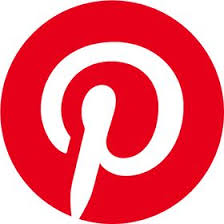

.jpg)
